פרסומת
 אם יש לך אפילו מעט הכי קל מאוד באינטרנט, אתה בהחלט יודע על שניהם Dropbox מה זה Dropbox? מדריך למשתמש של Dropbox הלא רשמימה זה Dropbox וכיצד משתמשים בו? מדריך למשתמש של Dropbox יסביר את כל מה שאתה צריך לדעת כדי להתחיל. קרא עוד ו Evernote כיצד להשתמש ב- Evernote: המדריך הלא רשמיללמוד כיצד להשתמש ב- Evernote בעצמכם לוקח הרבה זמן. זו הסיבה שהרכבנו מדריך זה כדי להראות לכם כיצד לנצל את מלוא התכונות החשובות ביותר של Evernote. קרא עוד . שני אלה, יחד עם ספוטיפיי, הם בין "השילוש הקדוש" האישי שלי לתוכנה שכל משתמש צריך היה להתקין במחשב שלהם. Dropbox ו- Evernote שימושיים לכל אחד ולכולם. המטרה שהם משרתים בפני מיליוני אנשים כיום היא תכונה שכעת איננו יכולים לדמיין אי פעם שנלך בלעדיה.
אם יש לך אפילו מעט הכי קל מאוד באינטרנט, אתה בהחלט יודע על שניהם Dropbox מה זה Dropbox? מדריך למשתמש של Dropbox הלא רשמימה זה Dropbox וכיצד משתמשים בו? מדריך למשתמש של Dropbox יסביר את כל מה שאתה צריך לדעת כדי להתחיל. קרא עוד ו Evernote כיצד להשתמש ב- Evernote: המדריך הלא רשמיללמוד כיצד להשתמש ב- Evernote בעצמכם לוקח הרבה זמן. זו הסיבה שהרכבנו מדריך זה כדי להראות לכם כיצד לנצל את מלוא התכונות החשובות ביותר של Evernote. קרא עוד . שני אלה, יחד עם ספוטיפיי, הם בין "השילוש הקדוש" האישי שלי לתוכנה שכל משתמש צריך היה להתקין במחשב שלהם. Dropbox ו- Evernote שימושיים לכל אחד ולכולם. המטרה שהם משרתים בפני מיליוני אנשים כיום היא תכונה שכעת איננו יכולים לדמיין אי פעם שנלך בלעדיה.
שני השירותים הללו חופשיים לשימוש במאת האחוזים ותוכלו להתחיל איתם מייד רק על ידי רישום חשבון והורדת התוכנה. גם Dropbox וגם Evernote מתכוונים להתחיל במחשב האישי שלי בגלל התדירות שבה אני משתמש בהם, כך שהם תמיד רק כמה לחיצות משם.
משהו שהרבה אנשים לא לוקחים בחשבון הוא העובדה שכל אחד מהשירותים הללו מציעים גם ממשקי רשת. אני חושב שאפליקציות האינטרנט של Dropbox ו- Evernote מנוצלות לחלוטין והייתי רוצה לשפוך עליהם מעט אור בפוסט הזה.
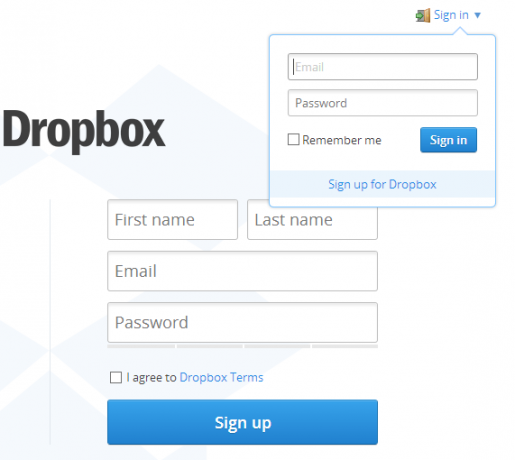
ניתן לגשת לממשק האינטרנט של Dropbox על ידי כניסה לחשבון שלך מהאתר הראשי שלהם.

לאחר הכניסה, מיד מוצגת לך רשימה של כל הקבצים והתיקיות המסונכרנים כרגע עם Dropbox שלך. באמצעות ממשק האינטרנט אתה יכול לעשות כל מה שאתה יכול לעשות באמצעות המיכל שהלקוח של Windows או Mac מציע לך. הפונקציונליות זהה לחלוטין, רק מעט פחות חלקה (כיוון ש- Dropbox ביצעה עבודה נהדרת ביצירת לקוח שולחני שעובד בצורה שוטפת לצד שתי מערכות ההפעלה הללו).
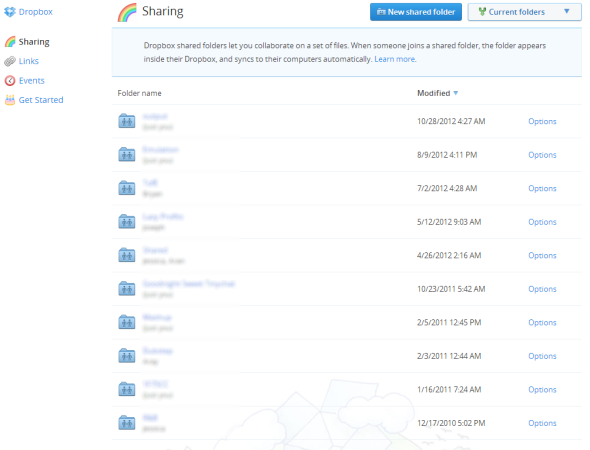
התפריט מצד שמאל מאפשר להציג ולשנות הן את התיקיות המשותפות והן את קישורי התיקיות בתוך Dropbox. מאפיין נהדר נוסף באמת בממשק האינטרנט הוא שתוכלו לראות יומן אירועים מלא המספק סקירה של מה שקורה לאחרונה ב- Dropbox שלכם.
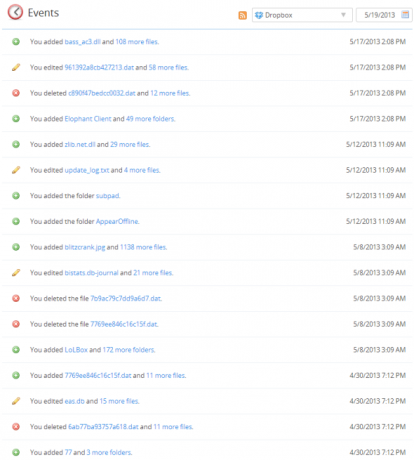
למיטב ידיעתי, יומן האירועים הוא משהו בלעדי לחלוטין לממשק האינטרנט של Dropbox. יש רשימה של קבצים ששונו לאחרונה בסמל מגש ה- Dropbox (עבור Windows), אך ממשק האינטרנט מציע תצוגה נרחבת בהרבה.
למרות שזה נוגד את כל הפונקציונליות והמטרה של תוכנת Dropbox, אתה יכול בקלות להשתמש בממשק האינטרנט כדי לארגן את תיקיות ה- Dropbox שלך ולהעלות קבצים חדשים. זה לא שירות שמסתמך עליו לחלוטין סייר Windows או מנהלי קבצים אחרים אלטרנטיבות מהנות ושימושיות עבור סייר Windowsסייר Windows - המכונה כעת סייר הקבצים ב- Windows 8 - הוא עמוד התווך של שולחן העבודה של Windows. לא משנה כמה תוכניות אלטרנטיביות משתמשים בטוויסטים של חלונות, נראה שרוב האנשים מתייחסים ל ... קרא עוד .
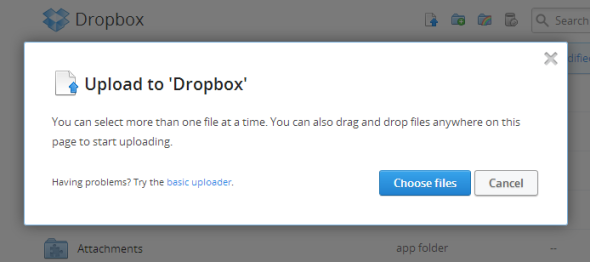
העלאת קבצים תגרום לסנכרון מיידי לכל מכשיר שמפעיל כעת את Dropbox. זוהי דרך נהדרת באמת לגשת ולהעלות אל Dropbox שלך ממיקומים מרוחקים או ממכשירים שאתה לא בהכרח סומך עליהם או שאפליקציית Dropbox תותקן עליהם.
אפליקציית האינטרנט של Dropbox עושה בדיוק מה שהיא צריכה. הוא מציע לך את כל התכונות הזמינות בגרסת האפליקציה העצמאית והיא מציגה את הכל בצורה מסודרת ונגישה.
בדיוק כמו Dropbox, כניסה לממשק האינטרנט של Evernote מחייבת רק לעבור לאתר הראשי ולהיכנס לחשבונך.
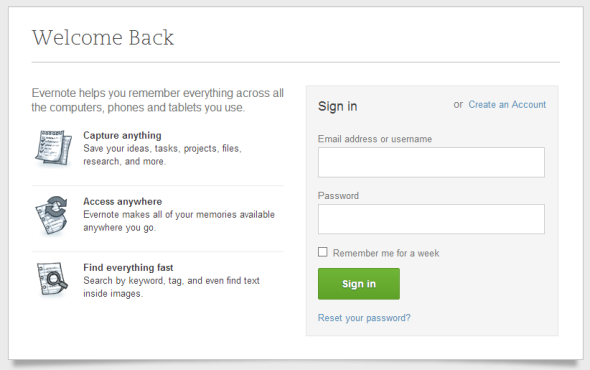
מכאן נלקחת היישר לתצוגה של כל המחברות והערות שלך. Evernote Web נקי ומובנה בדיוק כמו מה שאני יודע על יישום Windows. ממשק האינטרנט דומה מאוד ליישום העצמאי והם עשו עבודה נהדרת לגרום להם להרגיש כמו שני חלקים מאותו מוצר.
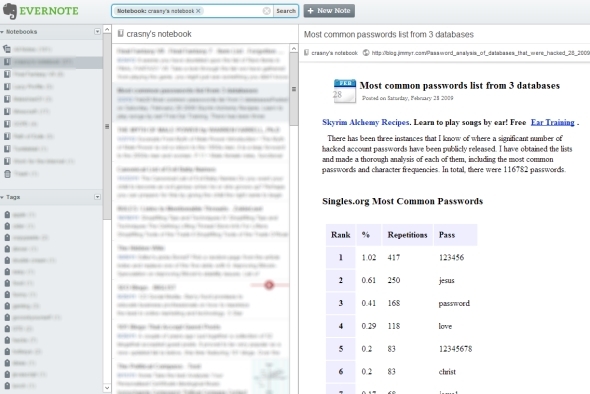
המחברות שלך רשומות בצד שמאל עם רשימת תגיות מתחתיו. בסרגל שמימין לו כל הערה ששייכת למחברת אותה אתה גולש כרגע. במסגרת הגדולה ביותר נמצאת הפתק עצמו.
פונקציונליות מלאה של Evernote נמצאת שם. בסמוך לפינה השמאלית העליונה של הממשק נמצאים כפתורים לעריכת הפתק הנוכחי שלך, שליחתו לרשת חברתית או באמצעות דואר אלקטרוני, מחיקה או הדפסתה. לחיצה על הכפתור להוסיף הערה חדשה מציעה עורך WYSIWYG מלא וגישה לכל מחברות ה- Evernote שלך.
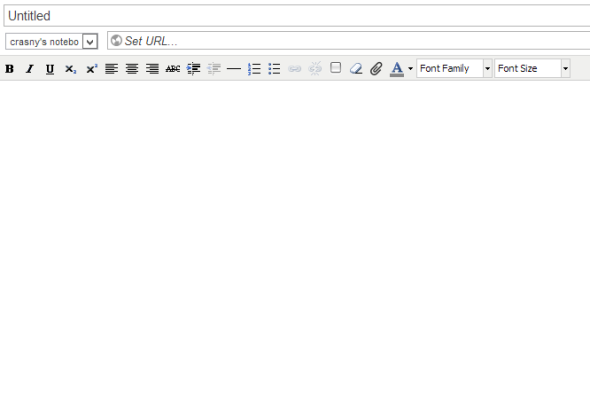
אם אתה משתמש ב- Evernote, ה- Evernote סיומת קליפר האינטרנט משטה את אברנוטה? בדוק 5 אלטרנטיבות חיתוך אינטרנט חינם קרא עוד היא באמת אחת הדרכים הטובות ביותר לקחת מיד תוכן מהאינטרנט ולהוסיף אותו בקלות ל- Evernote. עם זאת, השימוש בממשק האינטרנט הוא דרך מקובלת לחלוטין להוסיף הערות ידנית. כמו שאמרתי בדוגמה של Dropbox, אם אתה לא בבית או משתמש במחשב של חבר, ממשק האינטרנט הוא באמת אלטרנטיבה נהדרת להצורך להוריד ולהתקין פיסת תוכנה באופן זמני רק כדי לקבל גישה לשלך הערות.
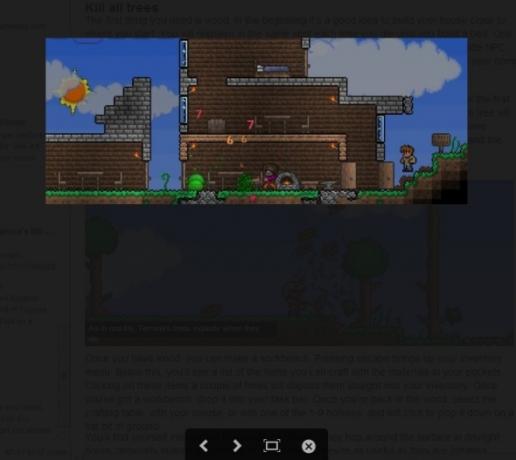
אם אתה משתמש בממשק האינטרנט של Evernote כדי לדפדף בין הערות הכוללות תמונות, תבחין בסמל בפינה השמאלית העליונה המאפשר לך לגשת אל גלריית תמונות. זו בעצם רק דרך לגלוש בצורה נקייה ובקלות יותר בכל התמונות בפתק. לא ניתן למצוא את התכונה הזו בגירסאות שולחן העבודה של Evernote.
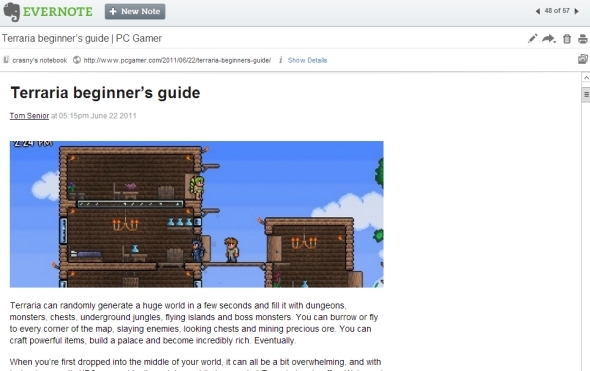
דבר נוסף שממשק הרשת מאפשר לך לעשות הוא להעלות תווי פופ לחלון נפרד. מכאן, אתה יכול להשתמש בחיצי ניווט שמאלה או ימינה כדי לגלול במהירות בין כל ההערות במחברת כלשהי. זו דרך ממש נחמדה וחסרת הסחת דעת לעבור על ההערות שלך בנפרד.
ממשק האינטרנט של Evernote ממש מרשים. קצת קשה לחקות את המראה והתחושה העצמאיים של Dropbox, מכיוון שזו תוכנה שנשענת על מנהל הקבצים של מערכת ההפעלה שלך. עם זאת, Evernote היא תוכנה עצמאית משלה וממשק האינטרנט מרגיש אותנטי במיוחד, ועליך להיות נוח מאוד אליו אם אתה משתמש בקביעות בלקוח Windows או Mac.
דרופבוקס ו- Evernote אינם דבר שאצטרך להטיף בפני קוראי MUO. אלה שניים מהיישומים המועדפים עלינו והכי מכוסים, אך בואו לזכור שיש להם ממשקי אינטרנט שממש מעט זוכים לתשומת לב. הם משאבים נהדרים וכדאי לבדוק אותם, במיוחד אם אינך נמצא לעיתים קרובות מהמחשב האישי שלך. אם אתה באמת משתמש בשני היישומים האלה, בדוק את שני הפוסטים הבאים: עשרה השימושים היצירתיים המובילים עבור Dropbox או אחסון ענן אחר עשרה השימושים היצירתיים המובילים עבור Dropbox או אחסון ענן אחרהזריזות, הגמישות והגדלה בעלות נמוכה הופכים את אפשרויות האחסון בענן ליותר מקמרון מקוון לגיבוי המסמכים והקבצים שלך. אבל אחסון בענן הוא יותר משימושים חשובים אך ארציים אלה ... קרא עוד ו התייצבו עם Evernote: 10 שימושים ייחודיים שלא חשבתם עליהם צרו יצירתיות עם Evernote: 10 שימושים ייחודיים שלא חשבתם עליהםEvernote הוא אחד הכלים האולטימטיביים בפריון, ועם מגוון רחב של אפליקציות מרובות-טפסים, אין גבול לדרך בה תוכלו להשתמש בשירות. אנחנו המעריצים הגדולים של Evernote כאן ... קרא עוד . לאחר מכן, יש לנו מדריכים מעמיקים בנושא Evernote כיצד להשתמש ב- Evernote: המדריך הלא רשמיללמוד כיצד להשתמש ב- Evernote בעצמכם לוקח הרבה זמן. זו הסיבה שהרכבנו מדריך זה כדי להראות לכם כיצד לנצל את מלוא התכונות החשובות ביותר של Evernote. קרא עוד ו Dropbox מה זה Dropbox? מדריך למשתמש של Dropbox הלא רשמימה זה Dropbox וכיצד משתמשים בו? מדריך למשתמש של Dropbox יסביר את כל מה שאתה צריך לדעת כדי להתחיל. קרא עוד כדי לעזור לך להתחיל עם שני היישומים האלה. תן לי לדעת מה אתה חושב על יישומי אינטרנט אלה בתגובות למטה!
קרייג הוא יזם אינטרנט, משווק שותפים ובלוגר מפלורידה. תוכלו למצוא דברים מעניינים יותר ולשמור איתו על קשר בפייסבוק.


